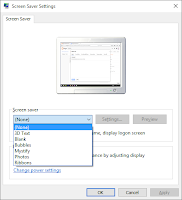Product key Windows Server 2016 - All version
Hệ điều hành Hệ điều hành Windows Các khóa sản phẩm được liệt kê trong phần này có thể được sử dụng với bất kỳ tệp trả lời và ví dụ nào theo kịch bản. Chúng bị chặn tại trung tâm thanh toán bù trừ của Microsoft và do đó không thể được sử dụng để kích hoạt bất kỳ hệ thống nào. Họ cung cấp một số ngày để bạn hoàn thành quá trình kích hoạt. Các khóa được cung cấp không phụ thuộc vào kiến trúc.
Các khóa sản phẩm được liệt kê trong phần này có thể được sử dụng với bất kỳ tệp trả lời và ví dụ nào theo kịch bản. Chúng bị chặn tại trung tâm thanh toán bù trừ của Microsoft và do đó không thể được sử dụng để kích hoạt bất kỳ hệ thống nào. Họ cung cấp một số ngày để bạn hoàn thành quá trình kích hoạt. Các khóa được cung cấp không phụ thuộc vào kiến trúc.
Điều hoàn toàn cần thiết là bạn sử dụng đúng loại khóa, đó là chức năng của loại phiên bản. Chọn khóa tương ứng với phiên bản Windows Server 2016 bạn muốn cài đặt.